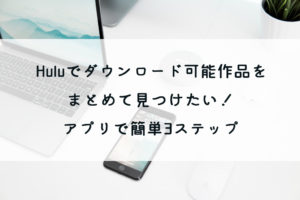メインで使用するメールアドレスを変えたなどの理由で、様々なサイトで登録中のメールアドレスを変更することってありますよね。
HuluではこのメルアドをログインIDとして使用するのですが、必要に応じて後から変更することもできます。
そこで、この記事ではHuluのログインIDとパスワードを変更する方法を紹介します。
アプリ→パソコン(スマホ・タブレット)の順で解説していくので、見たい項目を目次から選んで移動してください。
目次
HuluでログインID(メールアドレス)とパスワードの変更方法
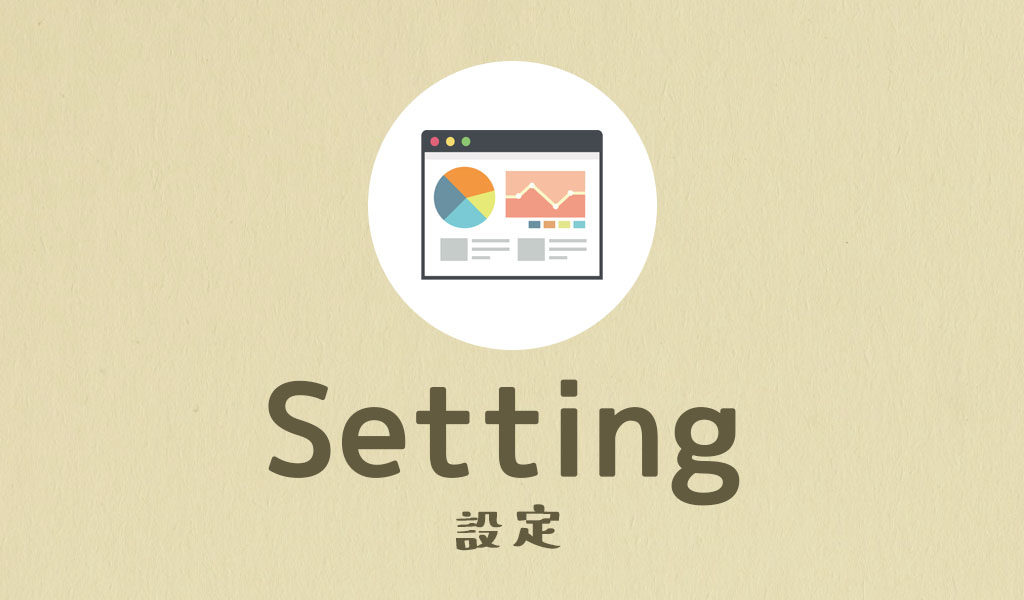
HuluでログインIDやパスワードをを変更する際は、Hulu公式ページのブラウザ内にある「アカウント情報」画面から設定を行ないます。
- Huluにアクセス・ログインし、メニュー画面内で「アカウント」を押す
- 再度ログインする
- 「アカウント情報内」で「編集」をクリック
- 「アカウント情報の編集」で新しいログインID・パスワードを設定する

メインプロフィール(契約時に作成したプロフィール)以外ではメニュー内に「アカウント」が表示されないので、別のプロフィールを使用している場合は先に切り替えを行うようにしてください。
♦プロフィールの切り替え方法
- トップページでメニューを開き「プロフィール切り替え」を選択
- 利用するプロフィールを選択する
ログインID(メールアドレス)とパスワードを登録する手順:アプリの場合
まずはアプリからログインID(メールアドレス)とパスワードを変更する方法について説明していきます。
↓Huluアプリを立ち上げ、ログインしたら画面右下の「設定」をタップします。
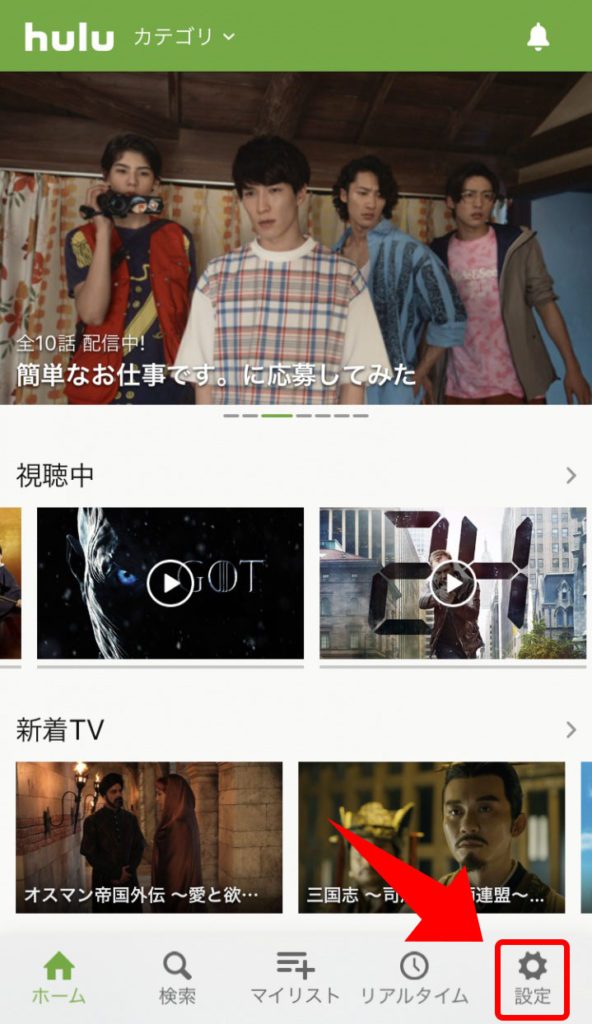
↓設定画面に移ったら、続けて「アカウント設定」をクリックします。
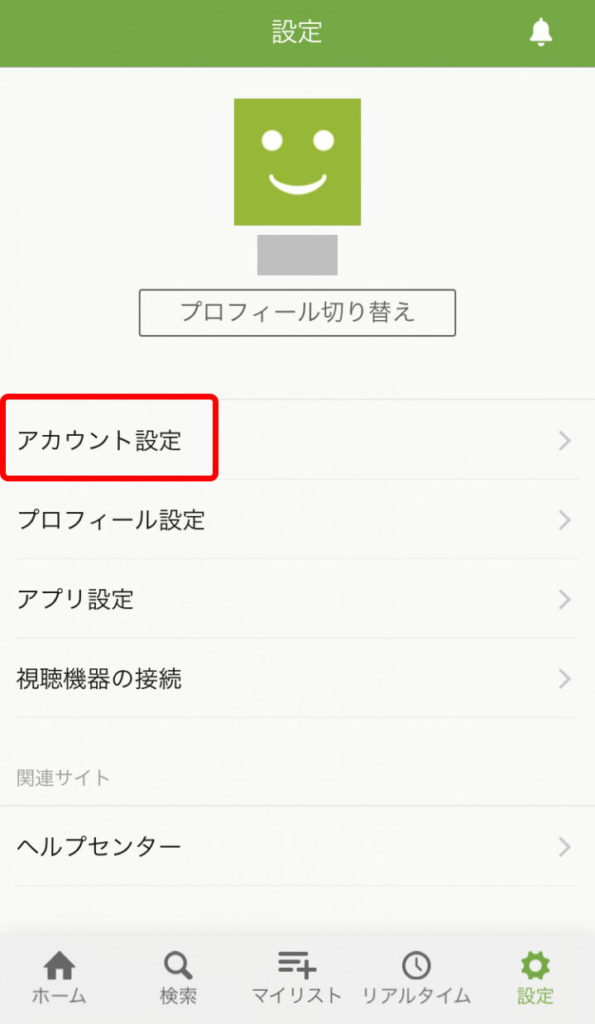
↓アカウント設定画面に入るには再ログインが必要です。普段使用しているログインパスワードを入力して「OK」を押しましょう。
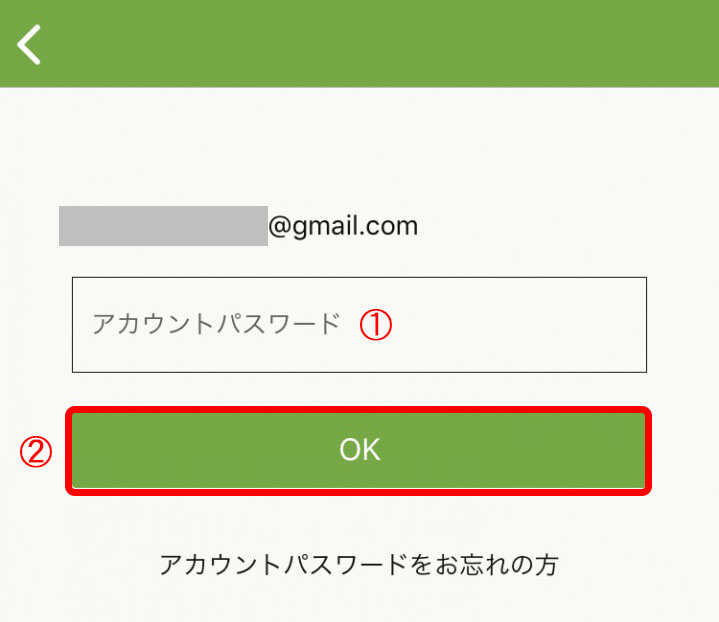
↓「アカウント」のページ内にアカウント情報が記載されている項目があるので、「編集」を押して次の画面を開きます。
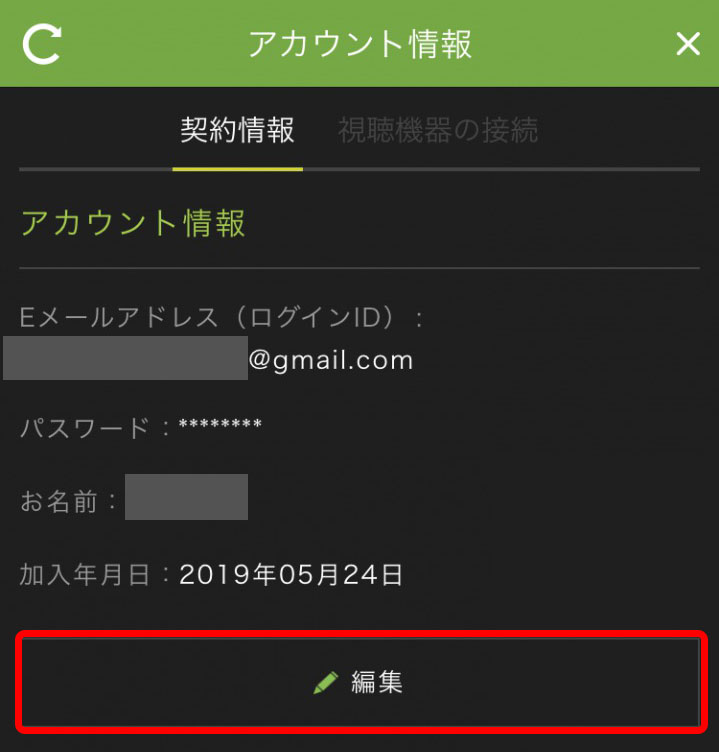
↓「アカウント情報の編集」ページが開きました。
ここでやっとログインID(メールアドレス)・パスワード・氏名を変更することができます。
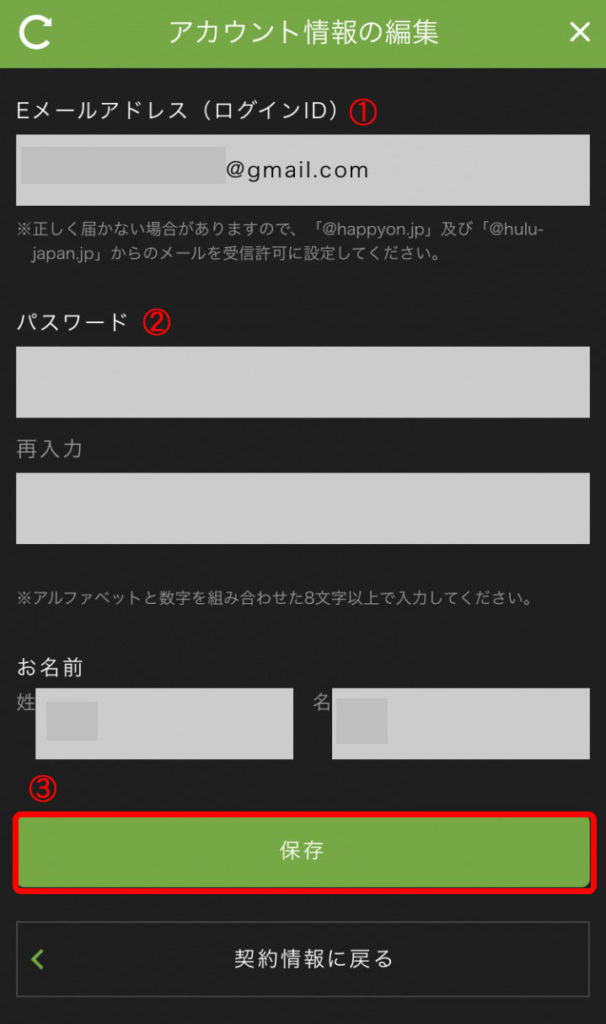
変更する箇所を入力し、最後に③「保存」をタップすれば設定は完了。
変更したい場所だけ入力すればOKなので、「ログインIDのみ変更してパスワードは変えたくない」という時は①のEメールアドレスのみ入力し「保存」ボタンを押します。
ログインID(メールアドレス)とパスワードを登録する手順:パソコンの場合
ここではパソコンのブラウザ画面を使用していますが、スマホ・タブレットでも手順は同様です。
↓まずはHuluにアクセスしログイン、トップページにあるメニューを開きます。

↓メニュー内に「アカウント」があるのでこちらをクリック。

↓Huluの「アカウント」ページに入るには、確認の為再度ログインが必要になります。いつも使用しているログインIDとパスワードを入力して「進む」を押します。
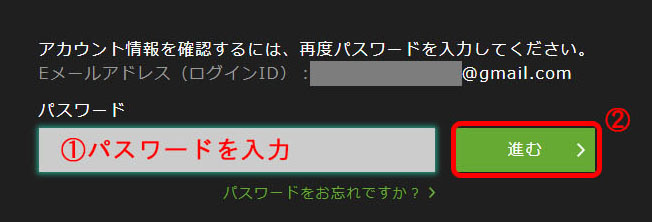
↓右上の「アカウント情報内」に「編集」があるのでこちらを続けてクリック。
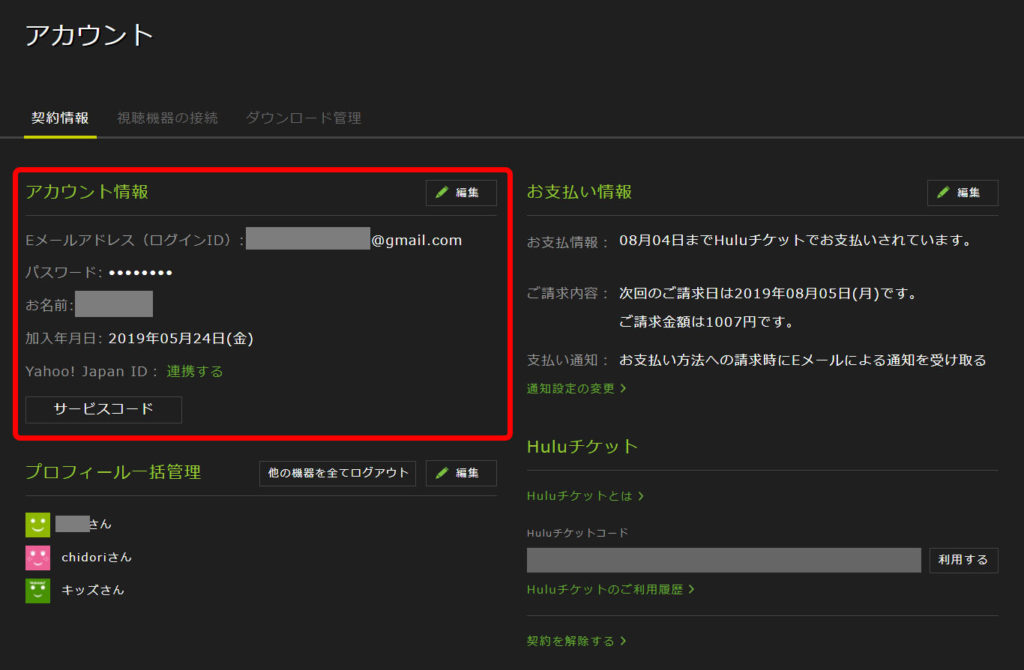
↓アカウント情報の編集画面に移りました。ここではEメールアドレス(ログインID)、パスワード、氏名の変更ができます。
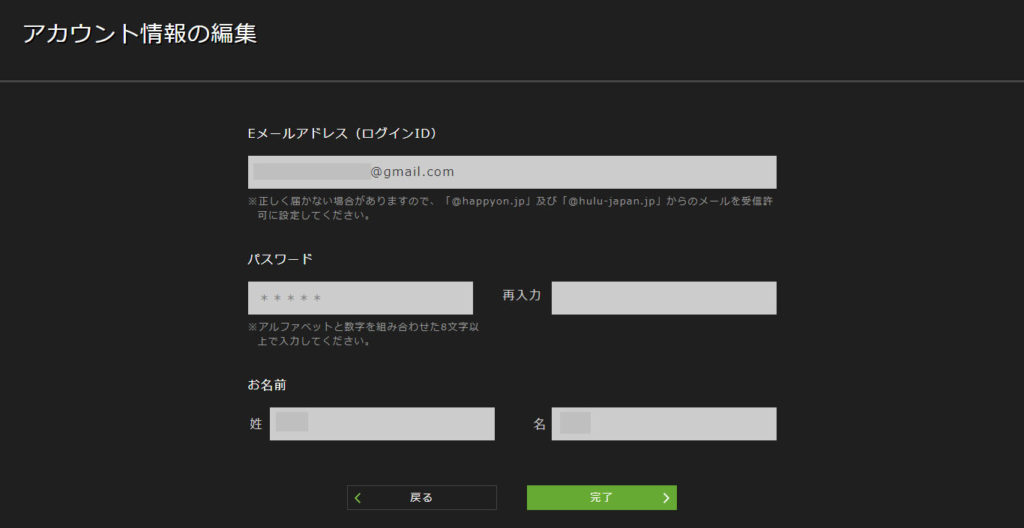
変更したい情報を入力し、画面下にある「完了」を押せば変更完了。
↓説明してきた通り変更したい内容を書き換えて「完了」を押すと変更ができますが、何も入力しなければこれまでに使用していた内容がそのまま設定されます。
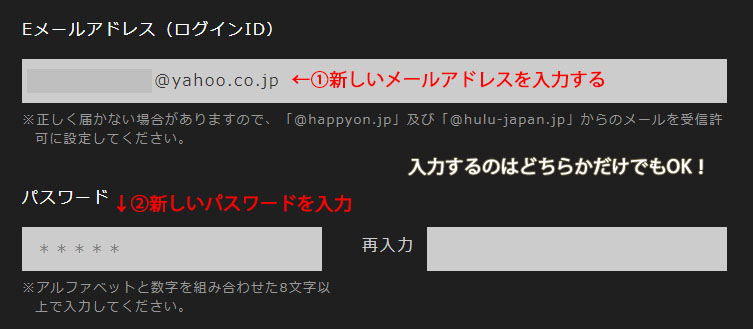
「Eメールアドレスやパスワードどちらかだけ変更したい」など希望がある場合は必要な部分だけ変更しましょう。

新しいログインID(メールアドレス)が登録できない時は?
新しいログインIDを登録しようと思っても、「既に登録済」などの理由で登録ができないこともあります。その時の対応について解説します。
同じメールアドレスが既に登録されている
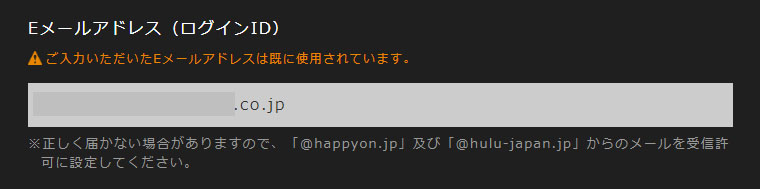
上の画像のように「ご入力いただいたEメールアドレスは既に使用されています。」という表示が出る場合は、過去に自分で登録したことがあるなどの理由で既に使用されています。
別のEメールアドレスに変えて入力するのが一番手っ取り早いですが、どうしても同じアドレスを使用したい場合はHuluのサポート窓口へ連絡することでもう一度使用できるように設定してもらうことができます。
Huluカスタマーセンター
受付時間:10時〜21時 年中無休(1月1日を除く)
・固定電話:0120-834-126(無料)
・携帯電話:050-3851-3926(有料)
メール・電話どちらの方法でもOK!問い合わせ時には以下の情報が別途必要になります。
電話の場合はオペレーターに質問されるので、先に情報を用意しましょう。
- 名前(漢字・よみがな)
- 生年月日(西暦)
- 現在アカウントに登録しているEメールアドレス
- 新たにアカウントに登録したいEメールアドレス
- ご利用のお支払い情報
また、利用中の支払い方法によって必要な情報が異なるので、登録中の支払い方法に合わせて「お支払情報」を確認してください。
- クレジットカードの場合は、[クレジットカード番号の下2桁]と[直近のHuluからのご請求日]
- ドコモ払いの場合は、[決済番号(12桁の数字)]と[継続課金登録日]
- auかんたん決済の場合は、[継続課金ID (9桁または10桁の数字)]と[初回課金日]
- ソフトバンクまとめて支払い・ワイモバイルまとめて支払いの場合は、[注文番号(14桁の数字)]と[直近の利用日時]
- PayPalの場合は、ご利用のPayPalアカウントのEメールアドレス
- iTunes Store決済の場合は、[注文番号]と[直近の利用日時]
- Yahoo!ウォレットの場合は、[注文番号]と[直近の利用日時]
- その他事業者によるお支払い方法の場合
mineoオプションサービスの場合は、[ライセンスコード]と[契約日時]
BB.exciteオプションサービスの場合は、[ライセンスコード]引用:https://help.hulu.jp
メールアドレス・パスワードを忘れた/思い出せない時は?
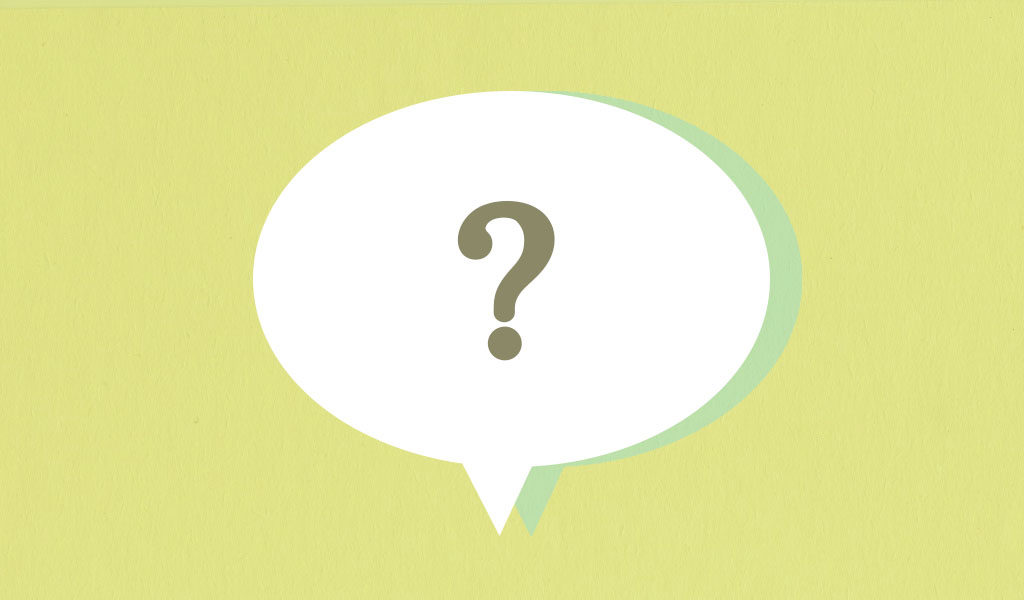
パスワードを忘れてしまったなどの理由で「アカウント情報」にログインできない時は別の手順で再設定が必要になります。
♦忘れた時の再設定方法はコチラ↓
メールアドレスやパスワードを忘れてしまうと認証メールの確認が必要になり、メールボックスを開いたりと結構面倒です。そのため新しく登録したパスワードやメールアドレスは忘れないようにしたいところです。
まとめ
今回はHuluでログインID(メールアドレス)を変更する方法についてでした。

Huluの場合も個人的な設定はほぼすべて「アカウント」内で行うので、メールアドレス・パスワードもここで再設定すると覚えれば大丈夫です。ほかに変更したいことがあればついでに設定し直すのも良いでしょう。
また、場合によっては重複などで設定したいメールアドレスを使用できないこともあります。
その場合は別のメールアドレスに変更する、またはHuluのサポートに連絡することで再度該当のアドレスを使用できるよう融通してもらうことができます。
\ Huluに登録してみよう! /
【Huluについてのまとめ】